Wijzig de eerste dag van de week in Windows 10
Gisteren hebben we gezien hoe we de eerste dag van de week kunnen wijzigen in de Windows 10 Agenda-app. Vandaag zullen we zien hoe we deze optie globaal kunnen wijzigen voor alle apps in Windows 10. Daar gaan we.
Advertentie
Als uw besturingssysteem de verkeerde eerste dag van de week voor uw locatie weergeeft, of als u deze wilt wijzigen naar een andere dag, kunt u de regionale en taalopties aanpassen zoals hieronder beschreven.
De eerste dag van de week wijzigen in Windows 10, doe het volgende.
- Open de Instellingen-app.
- Ga naar Tijd & taal -> Regio en taal.
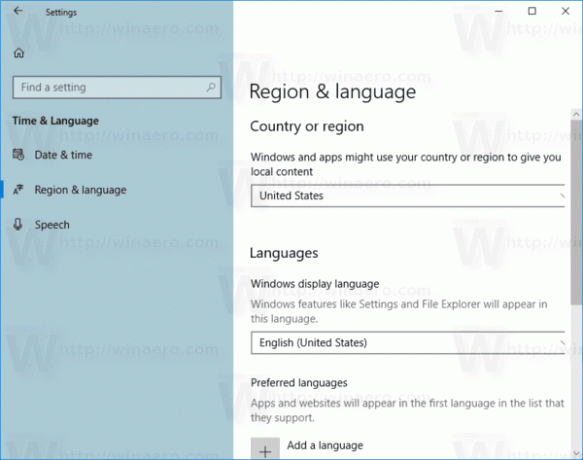
- Klik rechts op de link Aanvullende datum-, tijd- en regionale instellingen.
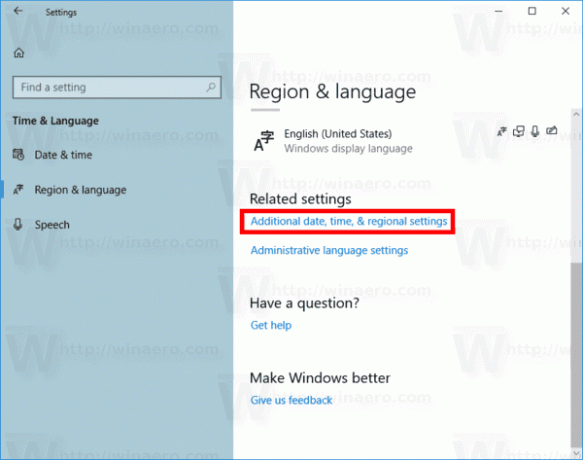
- Dit opent het volgende dialoogvenster. Klik op op de link Datum-, tijd- of getalnotaties wijzigen.
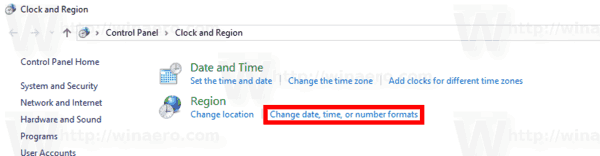
- Klik in het dialoogvenster Regio op de knop Aanvullende instellingen... op de Formaat tabblad.
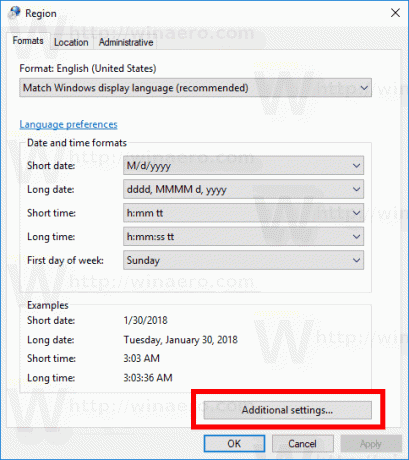
- Schakel in het dialoogvenster Opmaak aanpassen naar het tabblad Datum.
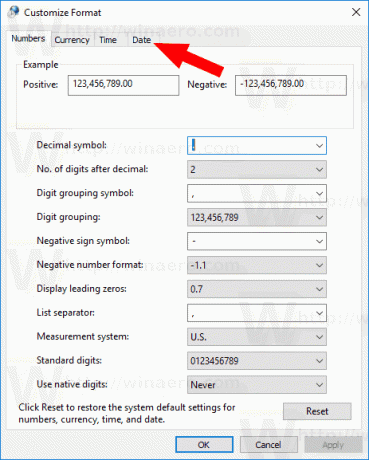
- Ga ten slotte naar de Kalender gedeelte van de Datum tabblad. Zie daar de optie Eerste dag van de week. Selecteer in de vervolgkeuzelijst de gewenste dag, b.v. Zondag, maandag of welke andere dag je maar wilt.
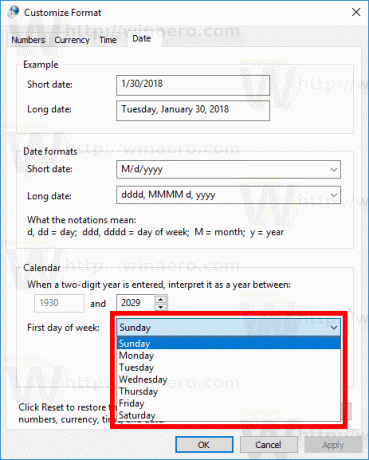
De wijzigingen worden direct toegepast.
Opmerking: de bovenstaande instructies zijn van toepassing op alle recente Windows 10-builds, inclusief Windows 10 build 17083, de nieuwste build van het besturingssysteem op het moment van schrijven. Microsoft verplaatst alle klassieke opties van het Configuratiescherm naar de app Instellingen, toevallig Toetsenbord en taal en Lettertypen. De hierboven beschreven opties verschijnen dus vroeg of laat in Instellingen.
Tip: Als u de eerste dag van de week alleen voor de Agenda-app wilt wijzigen, raadpleegt u het volgende artikel: Wijzig de eerste dag van de week in Windows 10-agenda.
Dat is het.



